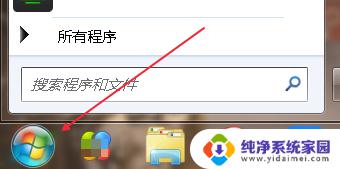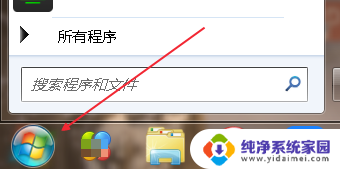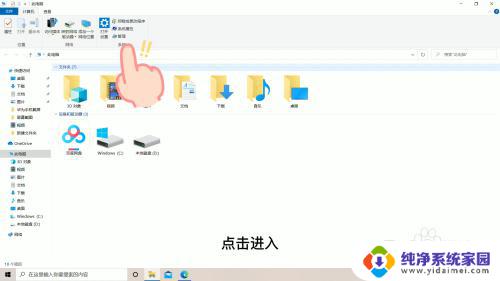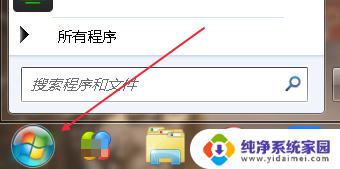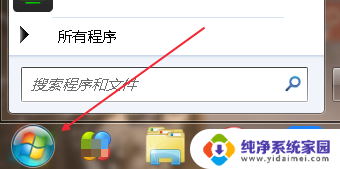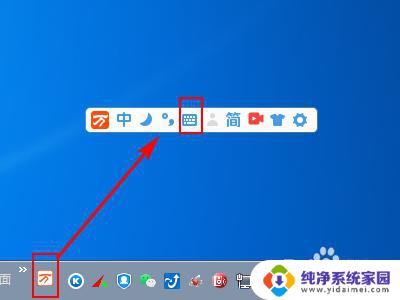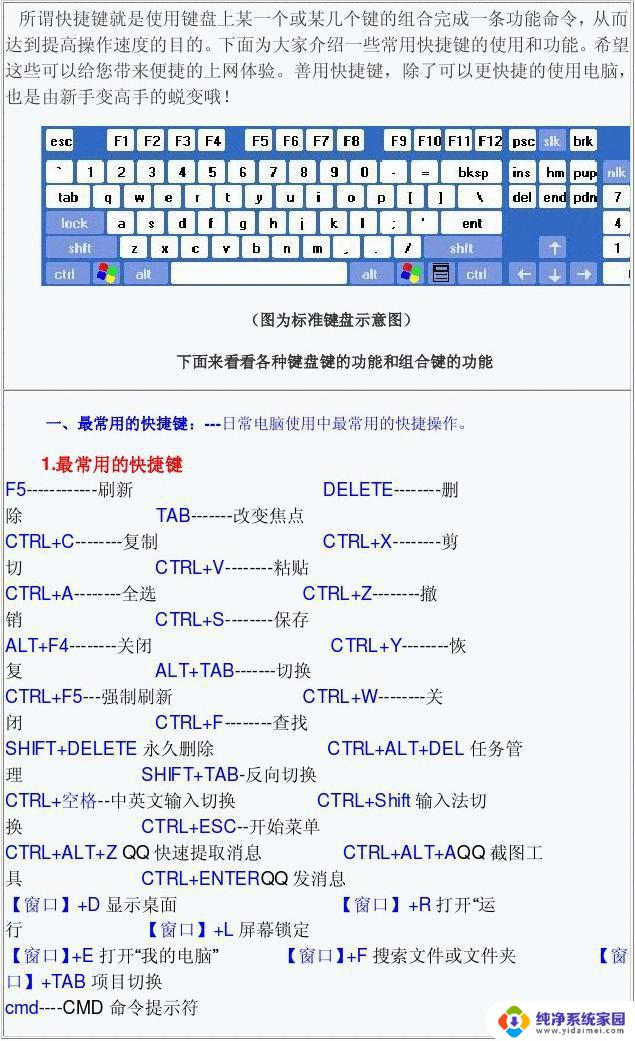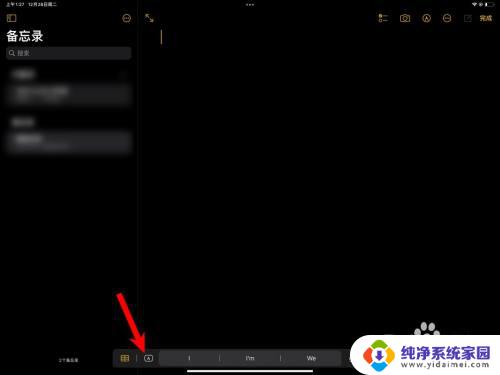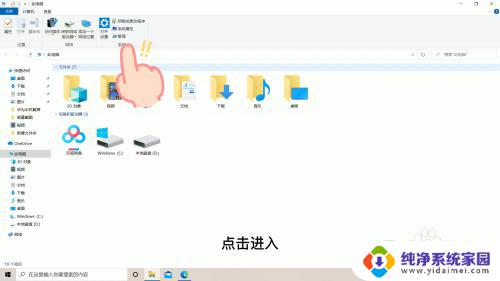电脑怎么出现键盘 电脑怎么调出屏幕键盘
在现代社会中电脑已经成为人们生活中不可或缺的工具,而与电脑紧密相连的键盘和屏幕键盘更是我们日常操作电脑的重要组成部分。关于电脑键盘的起源,有各种不同的说法,但一般认为它起源于打字机的键盘。而如何调出屏幕键盘,则是许多人在使用平板电脑、触摸屏电脑等设备时经常遇到的问题。在本文中我们将探讨电脑键盘的由来以及调出屏幕键盘的方法,帮助读者更好地了解和应用电脑键盘技巧。

方法一、
1.按下“win+i”键打开设置,选择“轻松使用”;
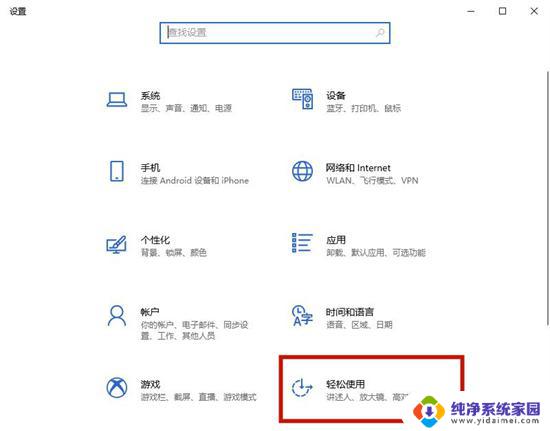
2.接着点击左侧的“键盘”窗口;
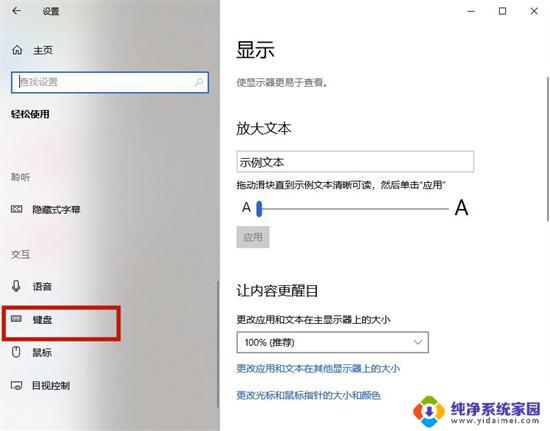
3.在这里我们就可以打开屏幕键盘了;

4.当然了我们也可以通过“win+ctrl+o”键快速打开屏幕键盘。
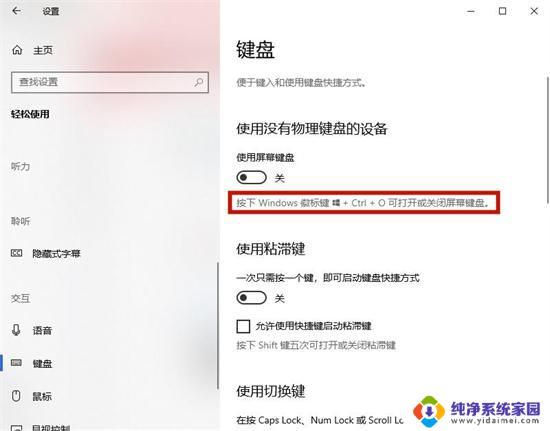
方法二、
1.打开“设置”-“个性化”-“任务栏”,找到“打开或关闭系统图标”并打开;
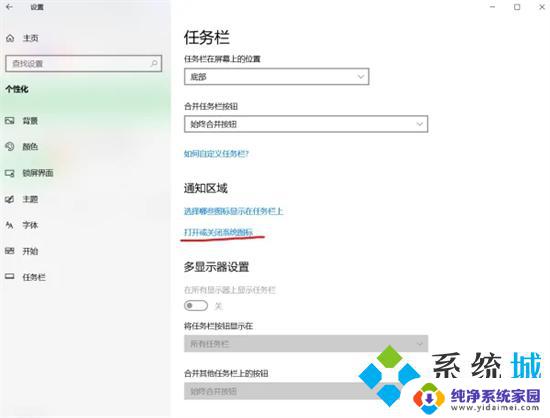
2.找到“触摸键盘”将其打开;
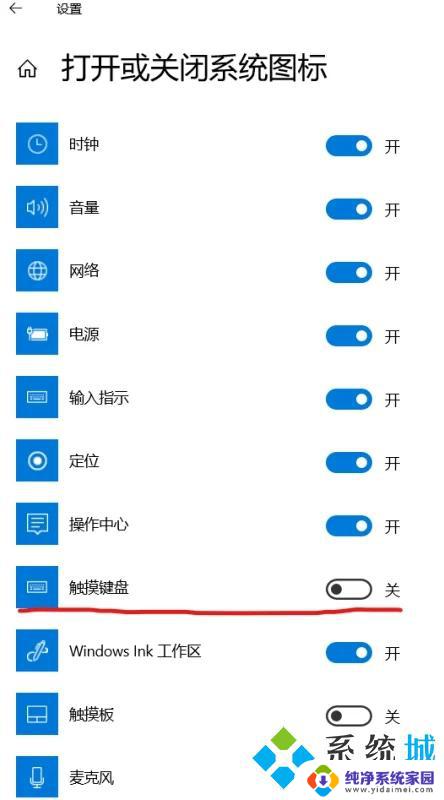
3.可以看到任务栏出现“触摸键盘”图标;

4.点击即可打开触摸键盘/软键盘。
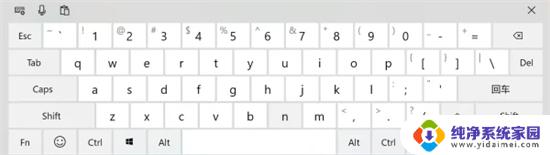
方法三、
1.进入到电脑菜单后,点击“windows轻松使用”;
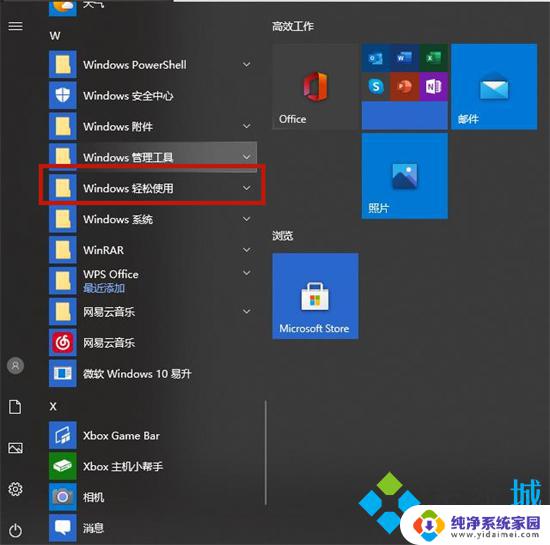
2.接着选择“屏幕键盘”即可。
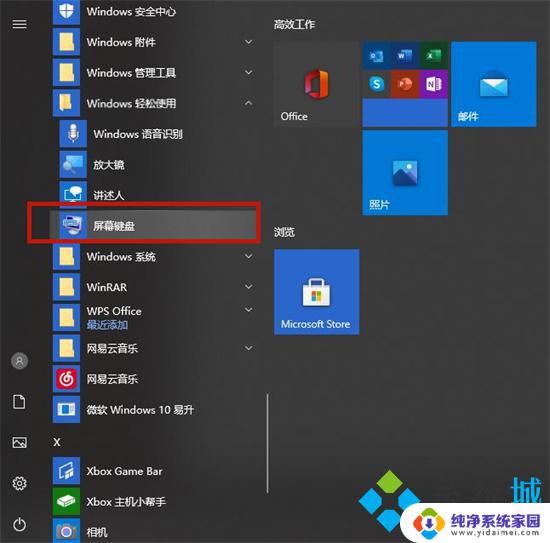
方法四、
1.在电脑键盘上同时按下组合键“Windows+R”;
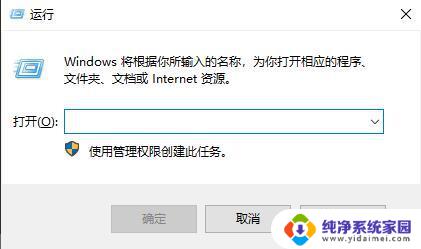
2.在弹出的对话框中,输入“osk”后,点击“确定”即可。
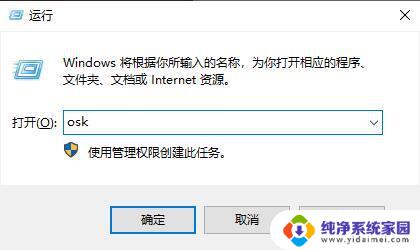
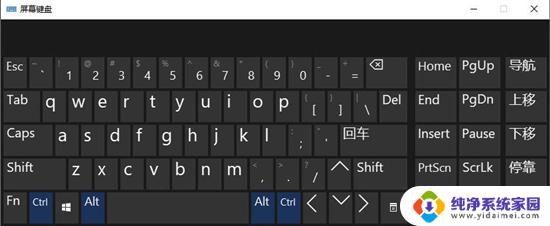
方法五、
1.首先在电脑上打开控制面板,将右上角的查看方式改为“大图标”。然后选择“轻松使用设置中心”;
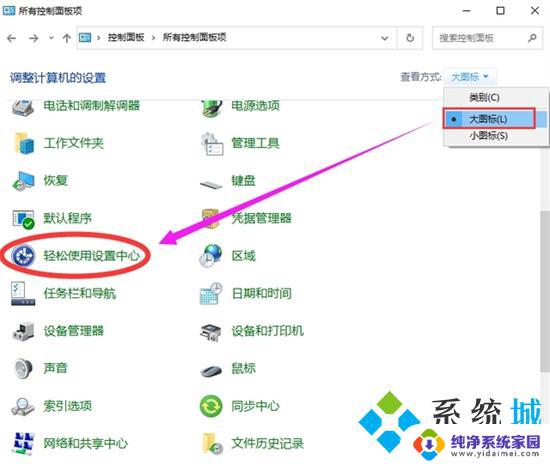
2.然后在“轻松使用设置中心”窗口里面,点击“启动屏幕键盘”选项即可。
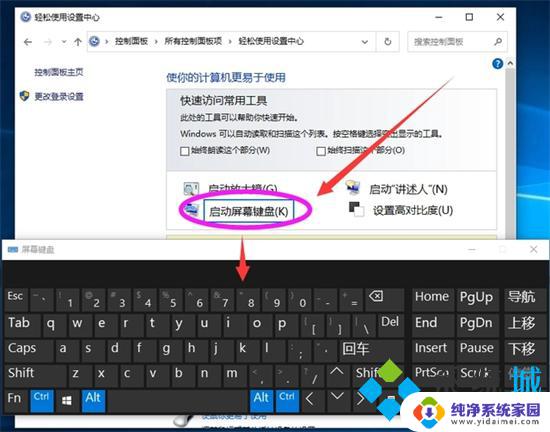
方法六、
1.把鼠标移到下面的任务栏上面,点击右键;
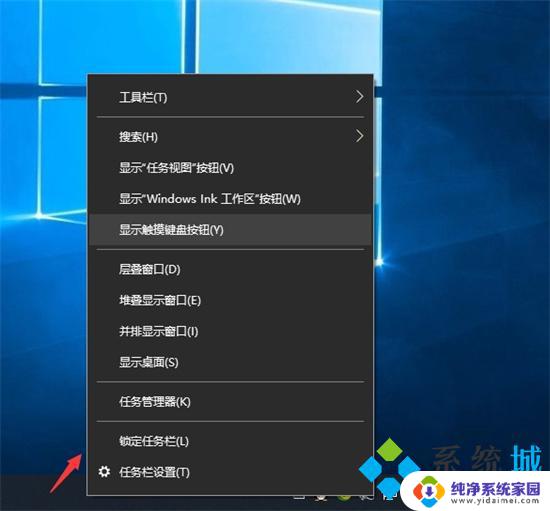
2.在弹出的菜单上面,点击“显示触摸键盘按钮”选项;
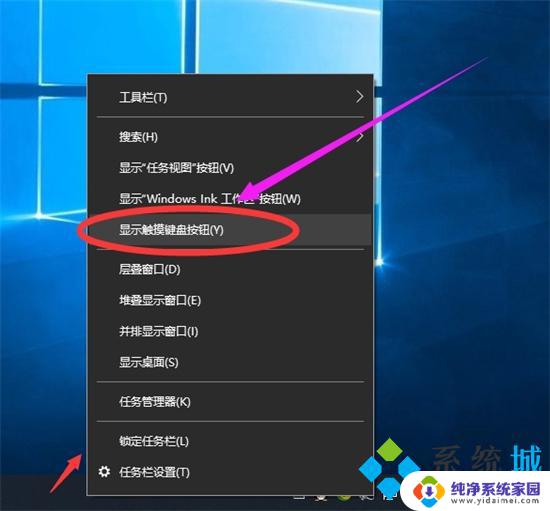
3.点击“显示触摸键盘按钮”选项后,右下角出现了一个键盘的图标;
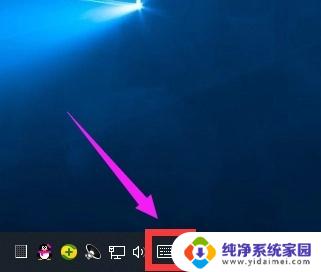
4.最后点击右下角的键盘图标,电脑软键盘就打开了。

以上是关于电脑键盘出现问题的全部内容,如果你遇到了这种情况,可以尝试按照以上方法来解决,希望对大家有所帮助。